
PHP 편집자 Xiaoxin은 4페이지부터 1페이지까지 시작하는 PPT 페이지 번호 문제를 해결하는 데 도움이 되는 PPT 페이지 번호 사용자 정의에 대한 튜토리얼을 공유합니다. 이 기사를 통해 PPT에서 페이지 번호를 유연하게 설정하여 프레젠테이션을 보다 전문적이고 개인화하는 방법을 배우게 됩니다. 단계별 튜토리얼을 따라가면 PPT 페이지 번호 맞춤화 기술을 쉽게 익히고 프레젠테이션 효과를 향상하며 전문적인 스타일을 보여줄 수 있습니다!
네 번째 페이지부터 ppt 번호 매기기 설정 방법:
1. '삽입' 메뉴에서 '슬라이드 번호'를 클릭하세요.
머리글과 바닥글 설정 페이지에 들어가면 기본적으로 슬라이드 번호가 체크되어 있지 않은 것을 볼 수 있습니다.
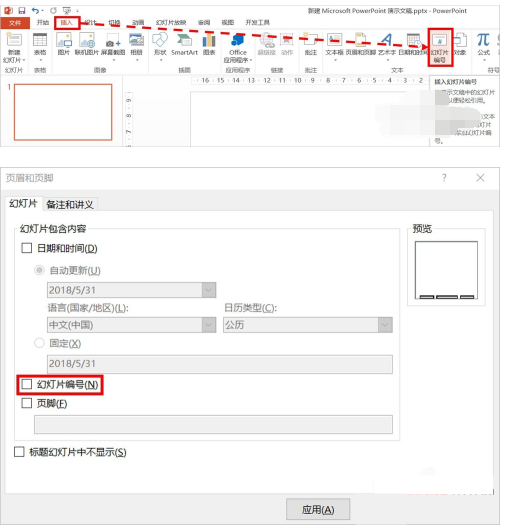
2. "슬라이드 번호"를 클릭하여 체크한 후, "전체 적용"을 클릭하면 번호 삽입이 완료됩니다.
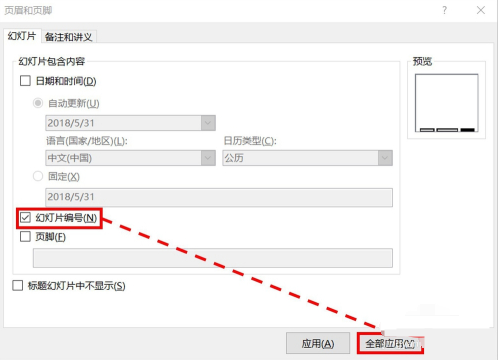
3. 삽입된 번호는 아래 그림과 같습니다.
하지만 PPT에서는 기본적으로 첫 번째 페이지의 번호가 1부터 시작되고, 우리가 원하는 것은 네 번째 페이지의 번호가 1부터 시작되는 것입니다.

4. "디자인" 메뉴 > "슬라이드 크기" > "사용자 정의 슬라이드 크기"를 클릭하여 번호 매기기 설정을 입력합니다.
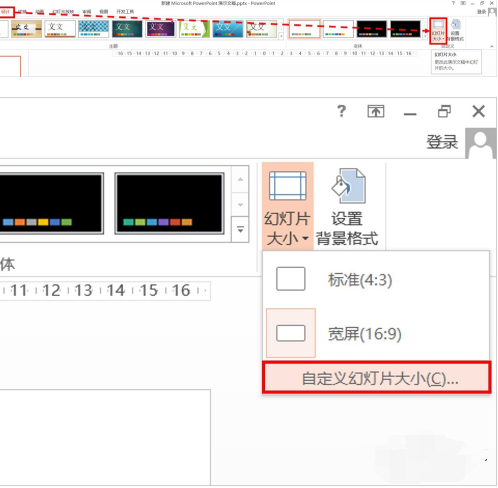
5. 슬라이드 시작 번호 값을 0으로 변경합니다.
설정이 완료되면 이전 페이지의 숫자도 0으로 업데이트된 것을 확인할 수 있습니다.
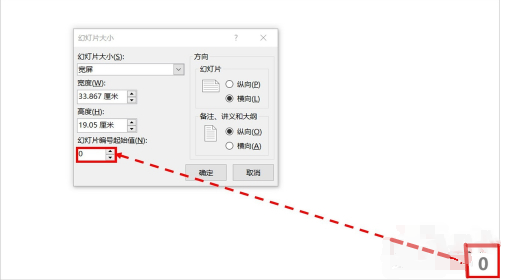
위 내용은 PPT 페이지 번호는 어떻게 4페이지에서 1페이지로 시작하나요? PPT 페이지 번호 사용자 정의 튜토리얼의 상세 내용입니다. 자세한 내용은 PHP 중국어 웹사이트의 기타 관련 기사를 참조하세요!